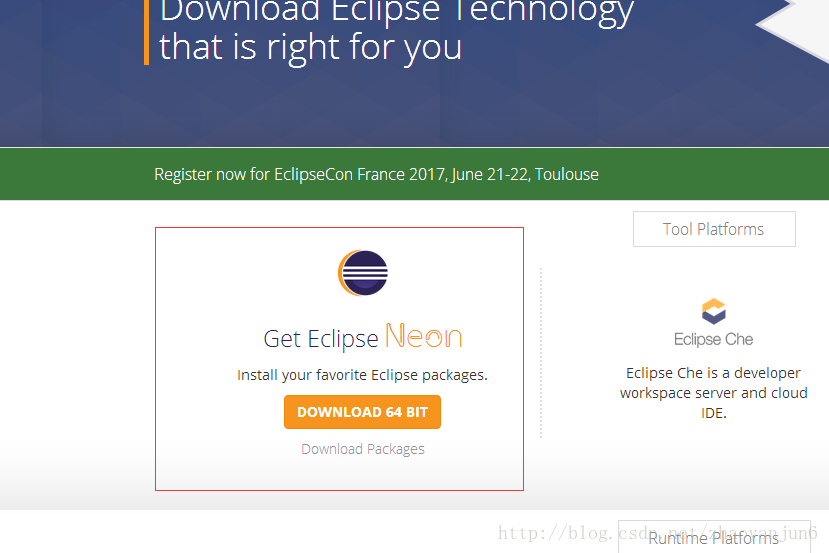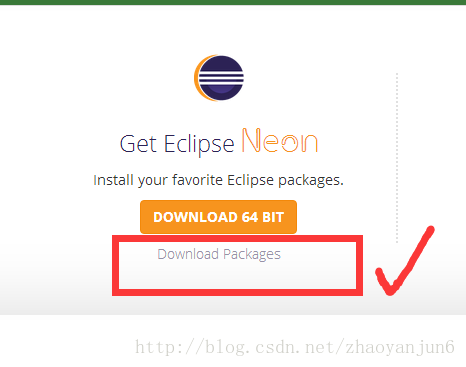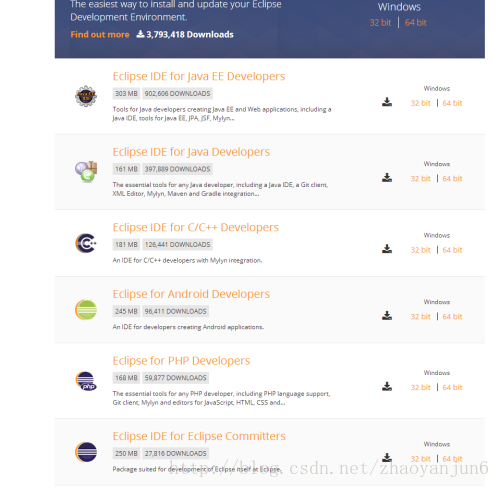本文共 1339 字,大约阅读时间需要 4 分钟。
转载请标明出处:
本文出自
Java web 开发填坑记-如何正确的下载 eclipse
最近在做 Java web 相关的开发,遇到的很多问题,也填了很多坑,就来做一下总结。
首先遇到的第一个问题就是,如何正确的下载 Eclipse.
下载 Eclipse 首先要到官网:
进入官网后,第一眼看到的就是下面的画面
一般情况下,我们都是毫不犹豫的点击 DOWNLOAD 64 BIT , 然后坑就来了。
等我们安装完成后,发现只能新建 Java 项目,不能新建 Java Web 项目。这不是坑吗?天真的你如果还有耐心,你回去网上搜索一下,别人是什么情况,但是大多数人就蒙了。
从官网下的不能用?
下面就教你正确的下载姿势?
点击 DOWNLOAD 64 BIT 下面的 Download packages 的按钮看看,会发生什么?
我的天,突然出现那么多安装包,我应该选择哪一个?
其实,Eclipse 根据不同的的开发语言,提供了不同版本的 Eclipse , 比如 Java 、Java EE、C/C++、Android、PHP 等等。具体区别如下:
1、Eclipse IDE for Java Developers 该版本适合Java开发者,集成CVS,Git,XML编辑器,Mylyn, Maven integration和WindowBuilder等插件。
2、Eclipse IDE for Java EE Developers 该版本集成了Java ee开发常用插件,方便动态web网站开发。适合Java web开发者使用。集成了XML编辑器、数据库查看工具,提供jsp可视化编辑器。
3、Eclipse IDE for C/C++ Developers 该版本适合C/C++开发者,集成了良好的C/C++语言支持。
4、Eclipse for PHP Developers该版本适合PHP开发者,集成了良好的PHP语言支持,Git客户端, Mylyn和JavaScript脚本编辑器, HTML, CSS和XML。
5、Eclipse IDE for Eclipse Committers;该版本是eclipse最基础的版本,适合Java se个人开发者、或希望根据自己需求配置插件的开发者使用。
6、Eclipse IDE for Java and DSL Developers 对于Java和DSL开发者必不可少的工具,包括Java和XTend ID。
到现在我们应该明白了,我们开发 Java Web 项目,应该选择 Java EE 版本的,如下:
在根据你电脑的位数下载对应的版即可了。
到这里应该可以结束了。
最后一个问题
等等,那么在首页那个直接下载的安装包,是什么鬼?
Eclipse 是一个开放源代码的、基于Java的可扩展开发平台。就其本身而言,它只是一个框架和一组服务,用于通过插件组件构建开发环境。按Eclipse的旧东家IBM公司的说法,Eclipse是个框架,其它工具都是插件的形式提供服务的。
我们应该可以明白了,通过首页下载的 Eclipse 安装包,是一个基本的包,你可以通过各种插件集成很多服务,将它变成你想要的开发工具。